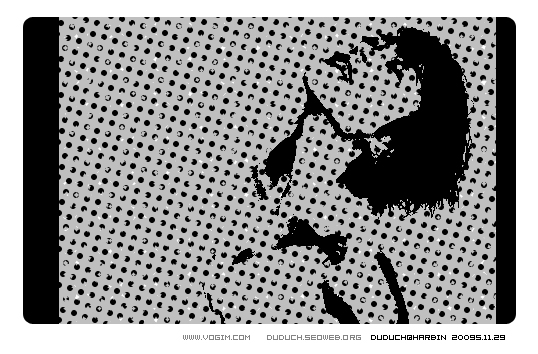ps电影胶片效果(4)
来源:摄影社区
作者:不可说
学习:16600人次
第九步:加入划痕素材
在网上下载些喜欢的划痕笔刷,在照片上进行划痕操作。建议要掌握好划痕笔笔刷的透明度和填充度。

第十步:添加噪点
给片子添加噪点,有两个方法:1.直接利用滤镜中的添加噪点功能,最简单直接;2.在添加灰色图层后使用添加杂色滤镜和模糊功能配合使用。这个方法步骤较多,但效果要稍好一些。这里使用的是第2种方法。

第十一步:色彩平衡调色
使用色彩平衡工具对画面的色调进行控制,由于我比较喜欢片子淡淡泛黄稍显褪色的感觉,所以做出了如下调节。

第十二步:滤色模式提亮画面
再次使用图层模式对画面的明暗进行微调,这里使用了滤色模式配合蒙版对部分元素进行了提亮。

第十三步:微调
到此,基本大功告成。再次观察片子,看还有什么需要进行微调的。由于还是没有达到想要的淡淡泛黄的感觉,于是再次使用了叠加黄色图层配合蒙版来调整。

最终效果图

学习 · 提示
相关教程
关注大神微博加入>>
网友求助,请回答!